SaveMeeting For Android: Spill inn / del lyd og transkripsjoner av møter
Vil du dele utskrifter eller lydopptak fra et nylig avsluttet forretningsmøte med kollegene? Hvorfor ikke gjøre det med SaveMeeting - en mobilapp på tvers av plattformer som enkelt lar deg spille inn og dele lyd, transkripsjoner (tale-til-tekst) og andre detaljer om møtene dine direkte fra enheten din. Alle opptak lastes automatisk opp til SaveMeeting-skyen, og hjelper deg så vel som kollegene dine med å få tilgang til delte data umiddelbart og hvor som helst. Hver innspilling er oppført under en møtedato spesifisert i kalenderen som du kan få tilgang til via selskapets nettsted. Opprinnelig utgitt som en iOS-eneste app, har SaveMeeting nettopp kommet inn i Android Market.
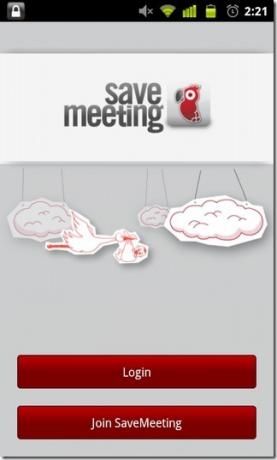

SaveMeeting er en effektiv måte å dele detaljer om alle møtene dine, komplett med lydopptak og deres transkripsjoner, oppgavelister, antall deltagere, vedlegg til arbeidsfiler et al med kolleger som ikke kunne klare det møtene. Alle opptak sammen med relevant informasjon lagres også lokalt og kan nås fra appen.
For å begynne å bruke appen, må du være logget inn med en gyldig SaveMeeting-konto. Du kan registrere deg for en ny konto fra appen. For å spille inn et møte, er alt du trenger å gjøre å trykke på den store røde opptaksknappen midt på appens hjemmeside. Appen ber deg velge en møtedato fra kalenderen du ønsker å laste opp alle data under. Hvis du ikke har et møte planlagt i kalenderen, trykker du på postknappen automatisk for et bestemt dag.
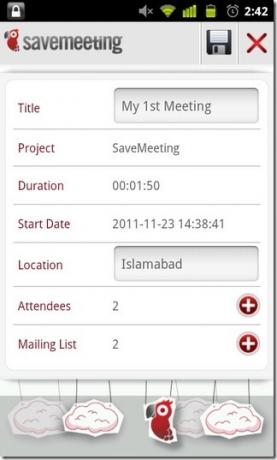

Skjermen som følger inneholder pause og stoppknapper for å kontrollere innspillingen og tilleggskontroller som lar deg ta opp / legge til nye transkripsjoner, sette lydmerker for ulike møtefaser (som start, introduksjon, avslutning osv.) og for å lage en ny oppgaveliste, komplett med beskrivelse, postmottakere og start / slutt datoer.
Alle de nevnte modifikasjonene kan gjøres mens innspillingen pågår. Så lenge innspillingen fortsetter, kan du se fremdriften i varslingsskuffen. Selv om det ikke er noen begrensning i antall transkripsjoner som kan legges til, kan hver individuelle transkripsjon registreres i maksimalt 30 minutter (som standard). Mens du kan lytte til lyden til hvert opptak fra enheten din, kan utskriftene bare vises på nettstedet.
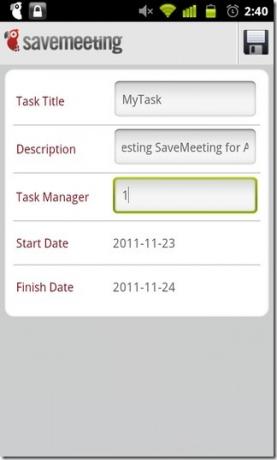
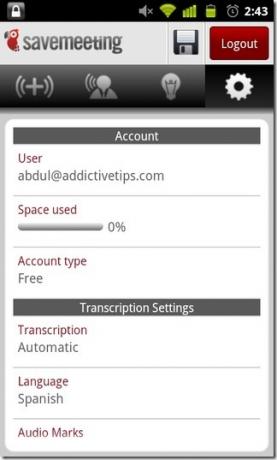
Etter at en innspilling er fullført, må du oppgi forskjellige detaljer om møtet, for eksempel Tittel, prosjekt, beliggenhet, antall Deltakere (fra postkontaktene dine) og alle postmottakere. Når alle detaljene er lagt til, trykker du bare på lagre-knappen (diskettikonet øverst til høyre på skjermen) for å laste opp innspillingen til skyen. Husk at bare registrerte SaveMeeting-brukere har tilgang til alt delt innhold.
På konfigurasjonsfronten har du muligheten til å endre forskjellige transkripsjonsinnstillinger, for eksempel transkripsjonstype (automatisk, manuell, i 5-minutters deling eller hybrid), språk (engelsk / spansk) og standard lydmerker.
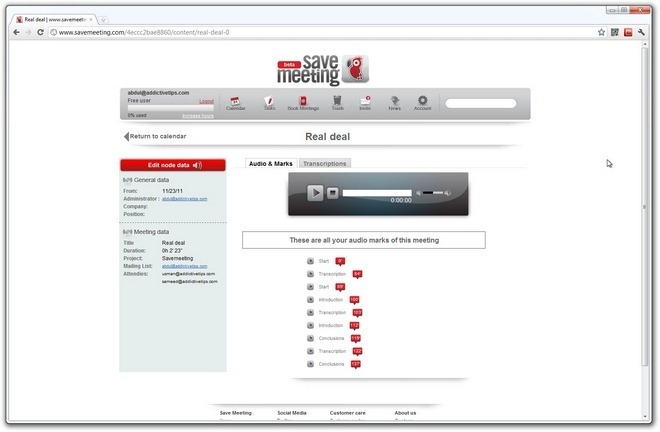
Alt i alt er SaveMeeting praktisk for brukere som ønsker å føre oversikt over alle møtene deres –Hva forretningsmessig eller uformell - via innspilt lyd og alle diverse detaljer som kan legges ved med hver. Selv om transkripsjonsfunksjonen så ut til å fungere feilfritt under vår korte testkjøring av appen, kan dens effektivitet best bestemmes når den brukes i et reelt møte. For optimale resultater (av opptak så vel som transkripsjon), anbefales det at møtet finner sted i et så fredelig miljø som mulig.
Last ned SaveMeeting for Android
Søke
Siste Innlegg
Hvordan deaktivere / avinstallere apper på HTC T-Mobile G2 [ADB-metode]
T-Mobile G2 er en fantastisk high-end Android-telefon, men lagt til...
HTC HD3 spesifikasjoner og pris
Windows Phone 7 OS ser ut til å være Microsofts svar på Googles And...
Offisiell Android Gingerbread Update for Verizon Droid Incredible 2 nå
Endelig er det noen gode nyheter for Droid Incredible 2 brukere på ...

![Hvordan deaktivere / avinstallere apper på HTC T-Mobile G2 [ADB-metode]](/f/ad28031a0d308baa7848fbced8f42e7b.jpg?width=680&height=100)

